不知道大家有沒有遇到過這樣的情況, 當從電腦中將資料複製到磁片(移動硬碟、U盤)的時候提示磁片被防寫, 無法完成檔拷貝的情況。 筆者以前遇到過不少次, 不過經常學習與查找資料都得到了解決。 今天剛好又有網友問編輯磁片被防寫怎麼辦?筆者這裡給出一下自己的解決辦法, 希望對大家有一定的參考價值!
一般出現磁片被防寫導致無法複製檔會彈出如下提示:

出現以上磁片被防寫導致不能正常拷貝資料到磁片, 根據提示可以知道多半是磁片(如U盤或可移動硬碟)等設置具有保護開關。 首先我們可以簡單觀察下移動硬碟上是否有防寫開關, 若有的話把他關閉工作列是否有移動硬碟專有圖示可以點右鍵看一下是否有防寫項, 如果有, 關閉即可。 如果未找到, 我們首先進行一下簡單檢查。 包括對電腦進行全盤掃描, 查看是否是病毒破壞導致,
一:首先進入開始運行, 輸入 regedit 命令進入註冊表, 如下圖:
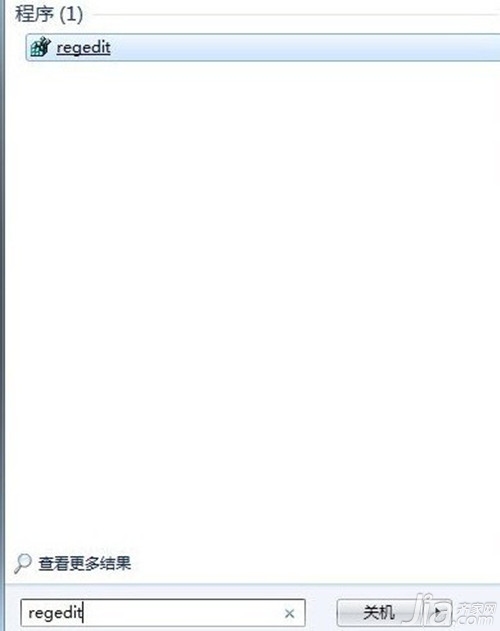
二:進入登錄編輯程式後我們依次找到:HKEY_LOCAL_MACHINESYSTEMCurrentControlSetControlStorageDevicePolicies 項目, 如下圖:
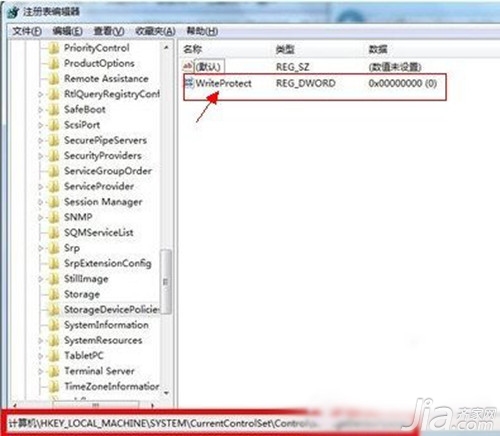
三:如上圖, 找到StorageDevicePolicies項之後, 我們可以在右側視窗中找到“ WriteProtect ”表, 我們將滑鼠放在WriteProtect上按一下滑鼠左鍵選種, 然後點擊滑鼠右鍵選擇“修改”將值改為0 即可, 如下圖:
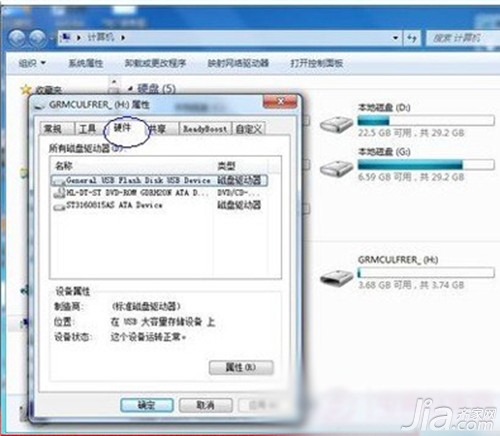
注意:這裡部分使用者回饋, 以上位置找不到WriteProtect註冊表項目, 如果找不到, 可以在以上空白位置新建 WriteProtect註冊表項, 數值設置為0即可。
以上操作完成之後, 保存註冊表, 退出即可。 建議重新啟動下電腦, 之後就可以去看看從電腦中往可移動硬碟中拷貝資料是否會還會出現磁片被防寫的錯誤提示。 如果還有問題, 再按照以下設置方法嘗試:
四:首先進入“我的電腦”找到抽取式磁碟,
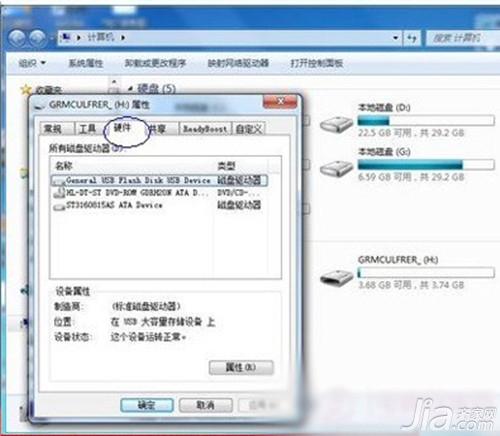
五:然後在所有磁碟機列表中選擇名稱含有“USB的磁碟機”, 按一下右下方的“屬性”按鈕, 如下圖:
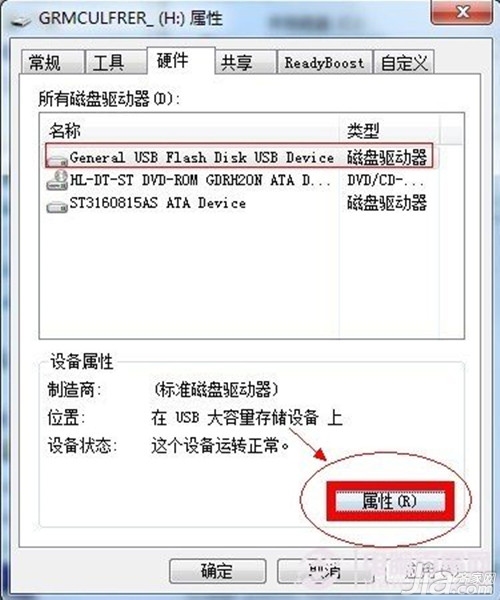
六:在彈出的USB的磁碟機屬性對話方塊中我們切換到“策略”選項卡,然後如何是windows7系統再選擇“更好的性能”,如果是windows xp系統則選擇的是“為提高性能而優化”選擇之後確定即可,如下圖:
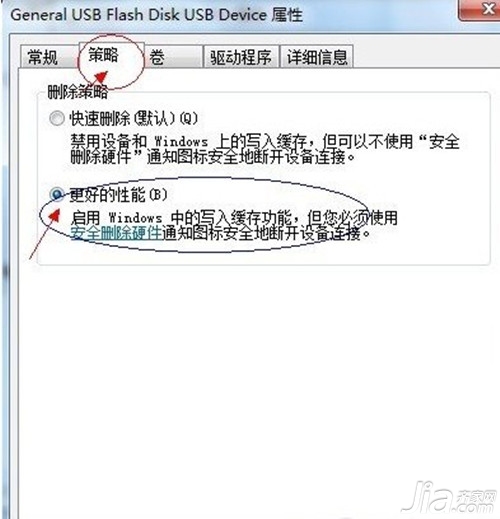
到這裡,系統的設置就全部結束了,之後你可以再去看下從電腦中拷貝資料到抽取式磁碟中是否還會有磁片被防寫,一般情況問題都可以得到解決,其實很多時候導致磁片被防寫都是由於U盤有保護開關,只要開啟了就只能讀取資料,如可以從U盤上拷貝檔到電腦,但反過來就不行,這種情況我們在抽取式磁碟上右鍵去選擇打開即可,這個大家需要注意下。如果以上方法都不可用,或許是U盤本身或系統故障導致,可以換到別的電腦試下,再不行,對U盤進行重新格式話與分區試試。
小編總結:以上就是磁片被防寫怎麼辦
六:在彈出的USB的磁碟機屬性對話方塊中我們切換到“策略”選項卡,然後如何是windows7系統再選擇“更好的性能”,如果是windows xp系統則選擇的是“為提高性能而優化”選擇之後確定即可,如下圖:
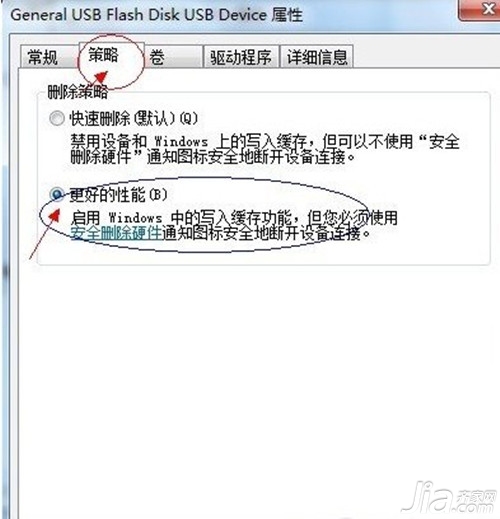
到這裡,系統的設置就全部結束了,之後你可以再去看下從電腦中拷貝資料到抽取式磁碟中是否還會有磁片被防寫,一般情況問題都可以得到解決,其實很多時候導致磁片被防寫都是由於U盤有保護開關,只要開啟了就只能讀取資料,如可以從U盤上拷貝檔到電腦,但反過來就不行,這種情況我們在抽取式磁碟上右鍵去選擇打開即可,這個大家需要注意下。如果以上方法都不可用,或許是U盤本身或系統故障導致,可以換到別的電腦試下,再不行,對U盤進行重新格式話與分區試試。
小編總結:以上就是磁片被防寫怎麼辦











